วิธีลบไอคอนแอปพลิเคชันที่ซ้ำกันบน Android

เรียนรู้วิธีลบไอคอนแอป Android ที่ซ้ำกัน พร้อมเคล็ดลับการป้องกันข้อผิดพลาดในอนาคต
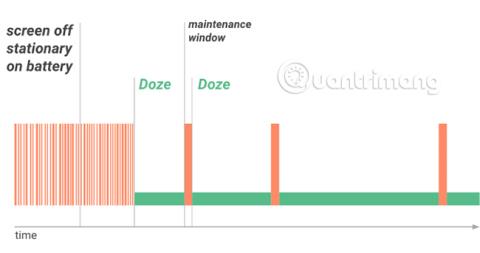
ทุกคนต้องการประหยัดแบตเตอรี่ในโทรศัพท์มากขึ้น และแม้ว่าคุณจะสามารถปรับการใช้งานแบตเตอรี่ให้เหมาะสมได้ด้วยตนเองในระดับหนึ่ง แต่ก็ไม่มีใครอยากกังวลเรื่องนี้ตลอดเวลา
นั่นเป็นเหตุผลที่ Google รวมเครื่องมือเพิ่มประสิทธิภาพแบตเตอรี่ของตัวเองสำหรับAndroidที่เรียกว่าDozeซึ่งเป็นส่วนหนึ่งของระบบปฏิบัติการ แม้ว่าคุณสมบัตินี้จะมีประโยชน์ในกรณีส่วนใหญ่ แต่ก็อาจส่งผลต่อฟังก์ชันการทำงานในบางแอปพลิเคชันได้เช่นกัน
ต่อไปนี้คือสิ่งที่คุณต้องรู้เกี่ยวกับการเพิ่มประสิทธิภาพแบตเตอรี่บน Android และวิธีปิดใช้งาน Doze สำหรับบางแอป
การเพิ่มประสิทธิภาพแบตเตอรี่คืออะไร?
ในกรณีที่คุณไม่คุ้นเคยกับแนวคิดนี้ การเพิ่มประสิทธิภาพแบตเตอรี่เป็นฟังก์ชัน (เรียกว่า Doze) ที่มีอยู่ใน Android 6.0 Marshmallow ขึ้นไป ช่วยปกป้องอายุการใช้งานแบตเตอรี่โดยการจำกัดสิ่งที่แอปสามารถทำได้ในเบื้องหลัง
แอปใช้สิ่งที่เรียกว่า Wakelock เพื่อให้อุปกรณ์ของคุณตื่นอยู่เสมอแม้ว่าคุณจะไม่ได้ใช้งานก็ตาม ตามค่าเริ่มต้น Android ต้องการเข้าสู่ "โหมดสลีปลึก" เมื่อหน้าจอปิดอยู่ แต่อาจทำให้เกิดปัญหากับบางแอปได้ ตัวอย่างเช่น คุณไม่ต้องการให้เพลงบนSpotifyหยุดเล่นเพียงเพราะหน้าจอโทรศัพท์ของคุณปิดอยู่ ดังนั้น นักพัฒนาแอปพลิเคชันจึงใช้ wakelocks เพื่อให้บริการของตนคงอยู่เมื่อจำเป็น
แม้ว่า Wakelock จะมีความสำคัญ แต่นักพัฒนาก็สามารถนำไปใช้ในทางที่ผิดได้ นี่คือเหตุผลว่าทำไมFacebookและแอปอื่นๆ อีกมากมายจึงทำให้แบตเตอรี่ Android ของคุณหมดในเบื้องหลัง Doze ช่วยแก้ไขปัญหานี้โดยจัดให้มีช่วงการบำรุงรักษาที่จำกัด ทำให้แอปพลิเคชันสามารถ “เช็คอิน” เป็นครั้งคราว แทนที่จะอยู่ตลอดเวลา ยิ่งโทรศัพท์ของคุณ "เงียบ" มากเท่าใด เวลาระหว่างหน้าต่างเหล่านี้ก็จะนานขึ้นเท่านั้น
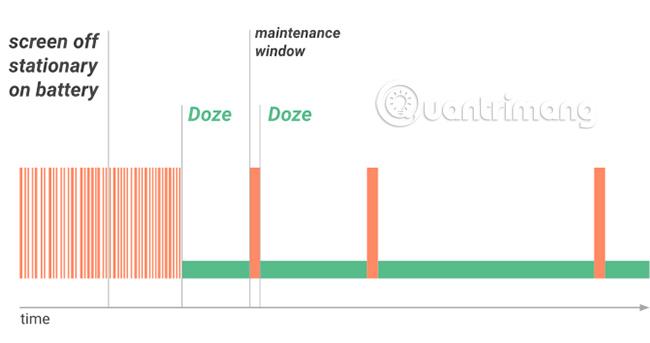
ในหลายกรณี นี่เป็นคุณลักษณะที่ยอดเยี่ยม แต่สำหรับแอพที่ต้องอาศัยการเชื่อมต่อที่เสถียร สิ่งนี้อาจทำให้เกิดปัญหาได้ โชคดีที่คุณสามารถปิดได้เมื่อจำเป็น
วิธีปิดการเพิ่มประสิทธิภาพแบตเตอรี่ Android
หากต้องการปิดการเพิ่มประสิทธิภาพแบตเตอรี่สำหรับแอป Android ให้ทำตามขั้นตอนเหล่านี้:
ขั้นแรก ไปที่ การตั้งค่า > แอปและการแจ้งเตือนแตะดูแอป X ทั้งหมด ที่ด้านล่างของ รายการแอปที่เพิ่งเปิดเพื่อดูทุกสิ่งในโทรศัพท์ของคุณ เลือกแอปพลิเคชันที่คุณต้องการปรับเปลี่ยน
จากนั้น ขยาย ส่วน ขั้นสูงใน หน้า ข้อมูลแอป เลือกแบตเตอรี่แล้วคุณจะเห็นเมนูอื่นเปิดขึ้นพร้อมกับการตั้งค่าแบตเตอรี่บางอย่าง
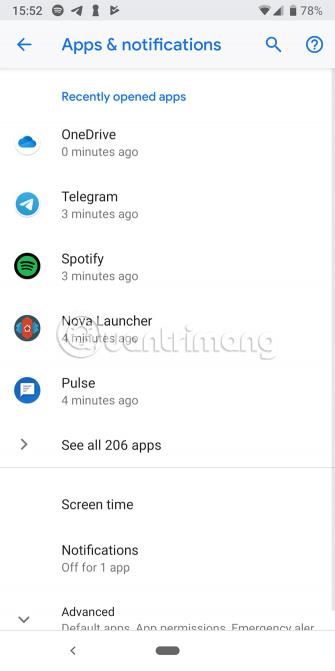
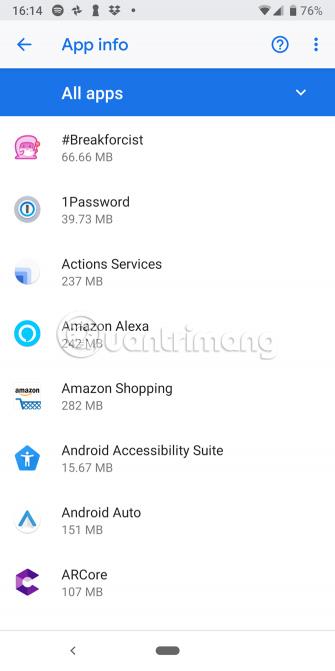
จากนั้นแตะการเพิ่มประสิทธิภาพแบตเตอรี่แล้วคุณจะเห็นรายการแอพอีกครั้ง บนแถบด้านบนของหน้าจอ ให้แตะไม่ปรับให้เหมาะสมแล้วเปลี่ยนเป็นแอปทั้งหมดเพื่อให้คุณเห็นทุกอย่าง เลือกแอปที่คุณต้องการเปลี่ยนแปลงอีกครั้ง
คุณจะเห็นหน้าต่างใหม่ เลือกไม่ปรับให้เหมาะสมที่นี่เพื่อปิดการเพิ่มประสิทธิภาพแบตเตอรี่สำหรับแอปพลิเคชันนั้น
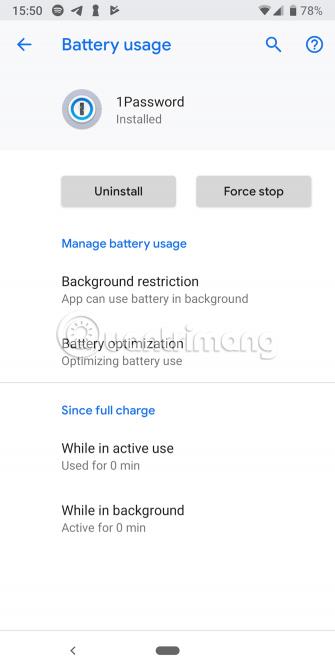
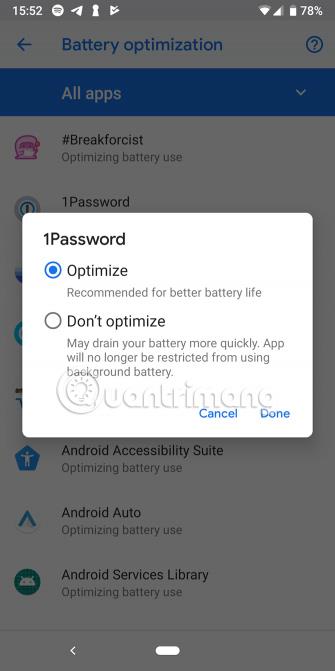
วิธีนี้จะป้องกันไม่ให้ Doze จำกัดการใช้งานพื้นหลังของแอป หากแอปยังคงทำงานผิดปกติหลังจากที่คุณทำเช่น นี้คุณสามารถปิด คุณสมบัติ Adaptive Battery ได้ ในการตั้งค่า > แบตเตอรี่นี่เป็นคุณสมบัติแยกต่างหากแต่คล้ายกันที่ Android ใช้เพื่อเพิ่มประสิทธิภาพการใช้งานแบตเตอรี่
เมื่อเวลาผ่านไป การเพิ่มประสิทธิภาพแบตเตอรี่จะเรียนรู้ว่าแอพใดที่คุณไม่ได้ใช้บ่อย และจำกัดการใช้งานแบตเตอรี่สำหรับแอพเหล่านั้น อย่างไรก็ตาม คุณไม่จำเป็นต้องปิดใช้งานคุณลักษณะนี้ในกรณีส่วนใหญ่
คุณควรปิดใช้งานการเพิ่มประสิทธิภาพแบตเตอรี่สำหรับแอปใด
แอพประเภทใดบ้างที่มีปัญหากับ Doze นี่คือแอปบางส่วนที่คุณอาจพิจารณาปรับใช้:
โปรดจำไว้ว่าคุณควรเลือกปิดการใช้งานการเพิ่มประสิทธิภาพแบตเตอรี่ การทำเช่นนี้กับแอปมากเกินไปจะส่งผลเสียต่ออายุการใช้งานแบตเตอรี่
ตอนนี้คุณรู้วิธีปิดการใช้งานการเพิ่มประสิทธิภาพแบตเตอรี่เนทิฟบน Android เพื่อควบคุมแอพของคุณ ลองอีกครั้งในครั้งถัดไปที่คุณเห็นแอปทำงานไม่ถูกต้อง
หากคุณต้องการยืดอายุการใช้งานแบตเตอรี่ให้ดียิ่งขึ้น คุณไม่ควรใช้แอปพลิเคชันเพิ่มประสิทธิภาพแบตเตอรี่ เนื่องจากอาจส่งผลเสียมากกว่าผลดี อ้างอิง: 9 เคล็ดลับในการยืดอายุแบตเตอรี่สำหรับโทรศัพท์ Android ที่คุณควรสมัครวันนี้เพื่อดูรายละเอียดเพิ่มเติม!
หวังว่าคุณจะประสบความสำเร็จ
เรียนรู้วิธีลบไอคอนแอป Android ที่ซ้ำกัน พร้อมเคล็ดลับการป้องกันข้อผิดพลาดในอนาคต
หลายคนมักชาร์จแบตเตอรี่นานเกินไป แอปเหล่านี้ช่วยในการจัดการการชาร์จแบตเตอรี่เพื่อหลีกเลี่ยงปัญหาที่เกิดขึ้น
เรียนรู้วิธีแทนที่บริการ Google Play บน Android ด้วย MicroG สำหรับการเข้าถึงแอปโดยไม่พึ่งพา Google.
เรียนรู้วิธีปิดหรือรีสตาร์ทโทรศัพท์ Samsung Galaxy S22, S21 และ S20 ของคุณด้วยวิธีง่ายๆ และเคล็ดลับสำคัญในการใช้งาน.
เมื่อให้สิทธิ์การเข้าถึงอินเทอร์เน็ตของ Samsung เราจะใช้เว็บไซต์ที่มีฟังก์ชันครบครัน เช่น การถ่ายภาพ ไมโครโฟน... เพื่อให้บริการงานของเรา
พวกเราส่วนใหญ่รู้วิธีคัดลอกและวางข้อความบนคอมพิวเตอร์ แต่เมื่อพูดถึงโทรศัพท์ Android สิ่งต่างๆ จะซับซ้อนเนื่องจากไม่มีทางลัดหรือเมนูคลิกขวา
เกมแพดจำนวนมากสามารถเปลี่ยนสมาร์ทโฟนของคุณให้เป็นอุปกรณ์พกพาได้ แต่มีเกม Android เพียงไม่กี่เกมเท่านั้นที่รองรับการควบคุมทางกายภาพ
แอปพลิเคชัน Metropolis 3D City เป็นแอปพลิเคชันวอลเปเปอร์สด โดยใช้ภาพเมือง 3 มิติที่ตั้งเป็นวอลเปเปอร์อุปกรณ์ Android ซึ่งสามารถเคลื่อนไหวได้ตามการกระทำของคุณ
Google Pixel 4a เป็นหนึ่งในสมาร์ทโฟนระดับกลางที่ร้อนแรงที่สุดที่ผู้ที่ชื่นชอบเทคโนโลยีเกือบทุกคนทั่วโลกต่างรอคอยอย่างใจจดใจจ่อ
ด้วยโทรศัพท์ Xiaomi คุณจะเลือกบัญชีผู้ติดต่อเพื่อส่งข้อความฉุกเฉิน บทความด้านล่างนี้จะแนะนำให้คุณเปิดการโทรฉุกเฉินบนโทรศัพท์ Xiaomi








